Hur låter vissa användare redigera cellintervall i Excel?
I allmänhet kan en skyddad arbetsbok inte redigeras av andra om de inte har lösenordet. Men ibland kan du tillåta vissa användare att redigera ett cellintervall i den skyddade arbetsboken. Nu, efter denna handledning, kan du göra den här åtgärden i Excel.
Tillåt vissa användare att redigera cellintervall
 Tillåt vissa användare att redigera cellintervall
Tillåt vissa användare att redigera cellintervall
Innan du tillåter vissa användare att redigera cellområdet, bör du se till att arbetsboken inte har skyddats.
1. Öppna kalkylbladet som du vill att vissa användare ska redigera cellintervall och klicka på översyn > Tillåt användare att redigera intervall. Se skärmdump:
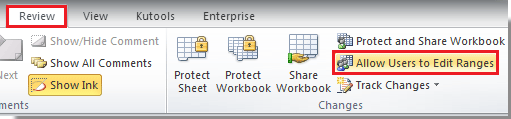
2. I Tillåt användare att redigera intervall dialog, klicka Nya knapp. Se skärmdump:
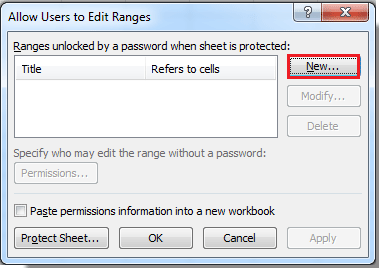
3. Sedan a New Range dialogrutan dyker upp och skriv namnet på intervallet kan redigeras i Titel textruta och välj intervallet genom att klicka på Dölj dialog och ange lösenordet i Range lösenord (Obs: Om du inte anger lösenordet kan vem som helst redigera intervallet.) Se skärmdump:
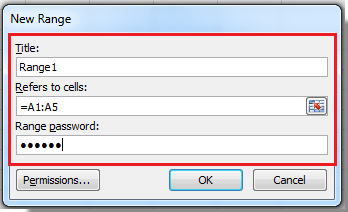
4. klick behörigheter. APutsläpp för Rang1(Range1 är det namn du skriver i textrutan Titel i steg 3). Dialogrutan dyker upp, klicka Lägg till att öppna Välj Användare eller Grupper dialogrutan och skriv sedan in användarens namn som du tillåter att redigera intervallet. Se skärmdumpar:
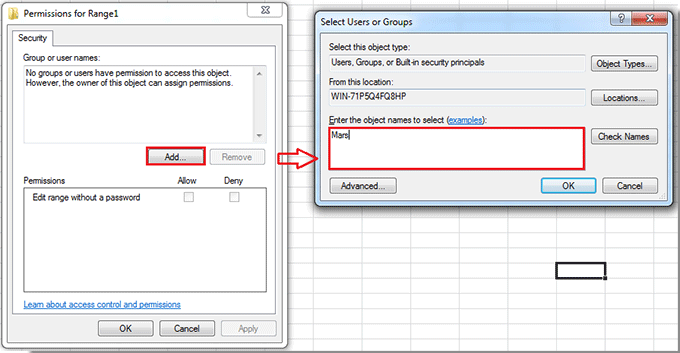
Tips: Om namnet du skrev inte kan hittas, klicka på Advanced Open water knapp i Välj Användare eller Grupper Klicka först på dialogrutan Hitta nu i den nya dialogrutan, klicka sedan på för att markera en användare eller användargrupp från sökresultat och klicka sedan på OK knapp. Se skärmdump nedan:

5. Klicka sedan OK för nära Välj Användare eller Grupper dialogrutan och du kan se att användarnamnet har lagts till i Behörigheter för Range1 dialogruta, och du kan definiera om den här användaren behöver lösenordet för att redigera intervallet eller inte. Se skärmdump:
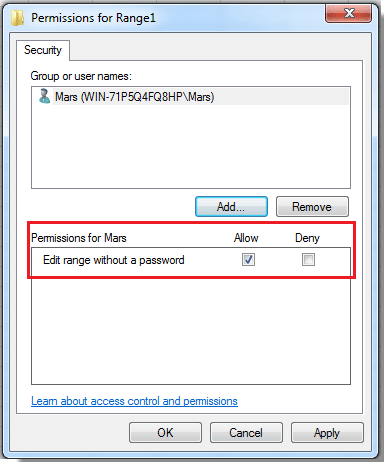
6. klick OK > OK, sedan öppnas en dialogruta där du kan ange lösenordet för bekräftelse. Se skärmdump:
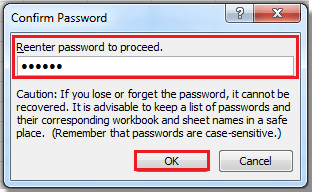
7. klick OK för att stänga dialogen kommer den tillbaka till Tillåt användare att redigera intervall dialogrutan och du kan klicka Skydda arket för att skydda arket, eller så kan du stänga det genom att klicka OK.

Relativa artiklar:
Bästa kontorsproduktivitetsverktyg
Uppgradera dina Excel-färdigheter med Kutools för Excel och upplev effektivitet som aldrig förr. Kutools för Excel erbjuder över 300 avancerade funktioner för att öka produktiviteten och spara tid. Klicka här för att få den funktion du behöver mest...

Fliken Office ger ett flikgränssnitt till Office och gör ditt arbete mycket enklare
- Aktivera flikredigering och läsning i Word, Excel, PowerPoint, Publisher, Access, Visio och Project.
- Öppna och skapa flera dokument i nya flikar i samma fönster, snarare än i nya fönster.
- Ökar din produktivitet med 50 % och minskar hundratals musklick för dig varje dag!

